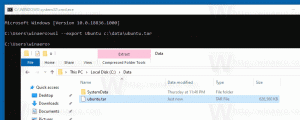Περιορίστε την πρόσβαση στη λειτουργία παύσης ενημερώσεων στα Windows 10
Ξεκινώντας με την έκδοση 14997 των Windows 10, τα Windows 10 σάς επιτρέπουν να θέσετε σε παύση τις ενημερώσεις. Μια ειδική επιλογή προστέθηκε στη σελίδα Windows Update της εφαρμογής Ρυθμίσεις. Μόλις ενεργοποιηθούν, οι ενημερώσεις θα τεθούν σε παύση για 35 ημέρες. Εάν είστε διαχειριστής συστήματος ή έχετε άλλον λόγο να περιορίσετε την πρόσβαση σε αυτήν τη δυνατότητα, μπορείτε να χρησιμοποιήσετε μια νέα επιλογή ξεκινώντας από τα Windows 10 έκδοση 1809.
Διαφήμιση
Ξεκινώντας στα Windows 10'Ενημέρωση Οκτωβρίου 2018», η Microsoft έχει προσθέσει μια νέα επιλογή Πολιτικής ομάδας για την ενεργοποίηση ή απενεργοποίηση της δυνατότητας Παύσης ενημερώσεων στην εφαρμογή Ρυθμίσεις. Η επιλογή Παύση ενημερώσεων βρίσκεται στις Ρυθμίσεις κάτω από Ενημέρωση και ασφάλεια\Windows Update. Για πρόσβαση σε αυτό, κάντε κλικ στον σύνδεσμο Προηγμένες ρυθμίσεις. Θα δείτε την κατάλληλη επιλογή στην επόμενη σελίδα.

Όταν η επιλογή είναι ενεργοποιημένη, οι ενημερώσεις θα τεθούν σε παύση για 35 ημέρες. Εάν είστε Windows Insider και ο υπολογιστής σας είναι ρυθμισμένος να λαμβάνει εκδόσεις προέκδοσης του λειτουργικού συστήματος, τότε οι ενημερώσεις θα τεθούν σε παύση μόνο για 7 ημέρες. Επίσης, ορισμένες σημαντικές ενημερώσεις όπως οι ορισμοί για το Windows Defender θα συνεχίσουν να λαμβάνονται και να εγκαθίστανται ανεξάρτητα από την κατάσταση της επιλογής Παύση ενημερώσεων.
Για να περιορίσετε την πρόσβαση στη λειτουργία Παύση ενημερώσεων στα Windows 10, κάντε το εξής.
- Ανοιξε το Εφαρμογή Επεξεργαστή Μητρώου.
- Μεταβείτε στο ακόλουθο κλειδί μητρώου.
HKEY_LOCAL_MACHINE\SOFTWARE\Policies\Microsoft\Windows\WindowsUpdate
Δείτε πώς να μεταβείτε σε ένα κλειδί μητρώου με ένα κλικ. Δημιουργήστε αυτό το κλειδί μητρώου με μη αυτόματο τρόπο, εάν δεν το έχετε.
- Στα δεξιά, δημιουργήστε μια νέα τιμή DWORD 32-bit SetDisablePauseUXAccess. Σημείωση: Ακόμα κι αν είσαι τρέχει Windows 64-bit πρέπει ακόμα να δημιουργήσετε μια τιμή DWORD 32-bit.
- Για να απενεργοποιήσετε τη δυνατότητα Παύσης ενημερώσεων, ορίστε τα δεδομένα τιμής της σε 1.

- Για να ισχύσουν οι αλλαγές που έγιναν από το Registry tweak, πρέπει επανεκκινήστε τα Windows 10.
Για να εξοικονομήσετε χρόνο, μπορείτε να κάνετε λήψη των παρακάτω έτοιμα προς χρήση αρχεία μητρώου.
Λήψη Αρχείων Μητρώου
Περιλαμβάνεται η προσαρμογή αναίρεσης.
Χρήση του Επεξεργαστή Πολιτικής Τοπικής Ομάδας
Εάν χρησιμοποιείτε Windows 10 Pro, Enterprise ή Education έκδοση, μπορείτε να χρησιμοποιήσετε την εφαρμογή Local Group Policy Editor για να διαμορφώσετε τις επιλογές που αναφέρονται παραπάνω με ένα GUI.
- Τύπος Νίκη + R πληκτρολογήστε μαζί στο πληκτρολόγιό σας και πληκτρολογήστε:
gpedit.msc
Πατήστε Enter.

- Θα ανοίξει το πρόγραμμα επεξεργασίας πολιτικής ομάδας. Παω σε Computer Configuration\Administrative Templates\Windows Components\Windows Update. Ενεργοποιήστε την επιλογή πολιτικής Καταργήστε την πρόσβαση στη λειτουργία "Παύση ενημερώσεων"., όπως φαίνεται παρακάτω.

Αυτό είναι.
Σχετικά Άρθρα:
Παύση των ενημερώσεων των Windows στο Windows 10 Creators Update